في هذا البرنامج التعليمي ، أوضحنا الإرشادات الخاصة بإعادة تعيين كلمة مرور الجذر في دبيان 11.
كيفية إعادة تعيين كلمة مرور الجذر المنسية في دبيان 11
فيما يلي خطوات إعادة تعيين كلمة مرور الجذر المنسية في دبيان 11:
الخطوة 1: أولاً ، يجب عليك الوصول إلى قائمة Grub لإعادة تعيين كلمة مرور الجذر المنسية في دبيان 11 . أعد تشغيل النظام واضغط على مفتاح التحول أثناء إعادة تشغيل الجهاز.
الخطوة 2: الخطوة التالية هي تحرير قائمة اليرقة ، واضغط على ملف المفتاح الإلكتروني عندما تظهر هذه الشاشة:
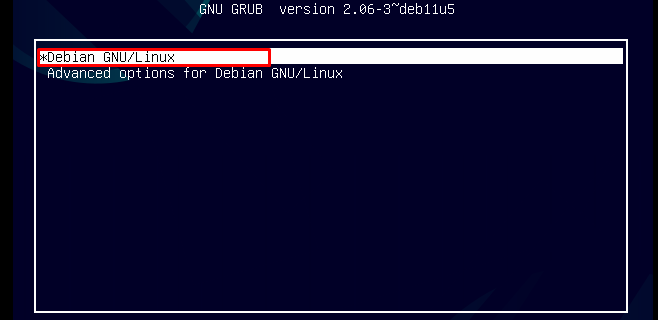
الخطوه 3: استخدم مفاتيح الأسهم للتحرك لأعلى ولأسفل على شاشة التحرير. قم بالتمرير لأسفل القائمة حتى تنتقل إلى السطر الذي يبدأ بـ لينكس. انظر إلى نهاية هذا السطر الذي ستجده ريال عماني هادئ ، يجب عليك تحرير هذه السلسلة.
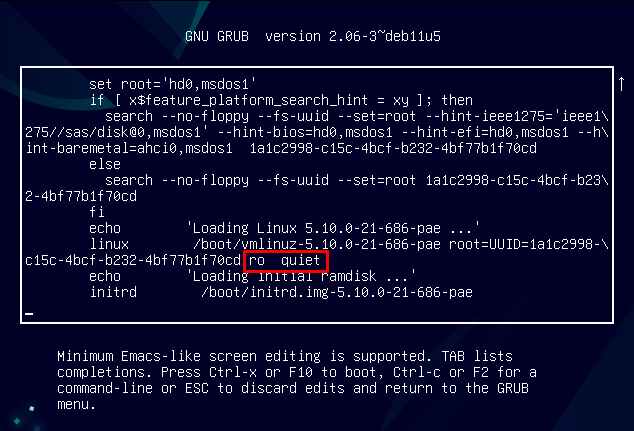
الخطوة الرابعة: استبدل السلسلة بـ الحرف الأول = / بن / باش في نهاية السطر كما هو موضح في لقطة الشاشة:
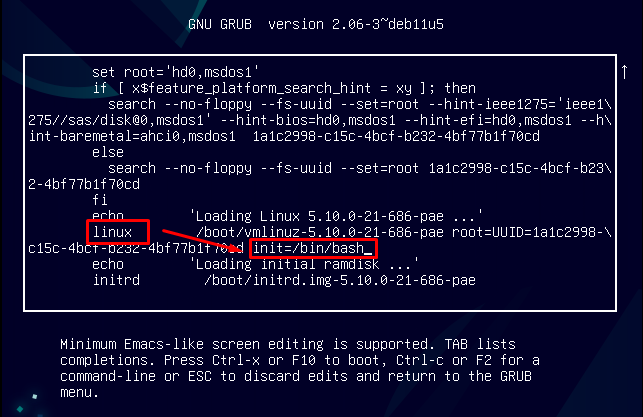
الخطوة الخامسة: بعد ذلك ، لديك حق الوصول إلى الجذر لنظام دبيان ، قم بتركيب نظام الملفات الجذر بإذن القراءة والكتابة عن طريق تنفيذ الأمر التالي:
تتعدد -ن -أ إعادة تحميل ، rw / 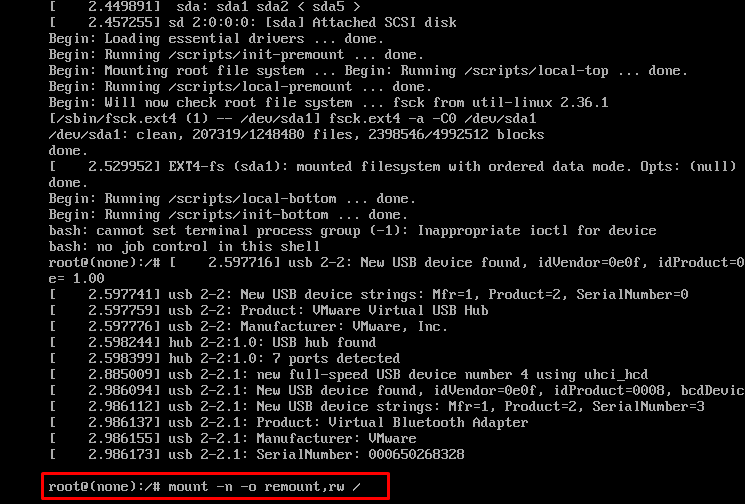
الخطوة السادسة: الآن قم بتغيير كلمة مرور الجذر عبر الأمر التالي:
passwd 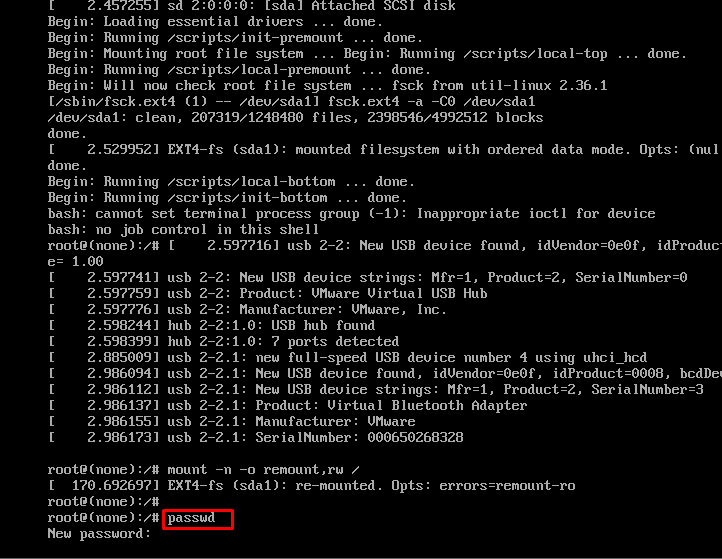
الخطوة السابعة: أدخل كلمة المرور الجديدة مرتين واضغط على Enter. ستظهر الرسالة 'تم تحديث كلمة السر بنجاح':

الخطوة الثامنة: اخرج من وضع المستخدم الفردي وأعد تشغيل النظام بشكل طبيعي. يمكنك الآن تسجيل الدخول باستخدام كلمة مرور الجذر الجديدة على دبيان.
الحد الأدنى
إعادة تعيين كلمة المرور المنسية في دبيان 11 ليست مهمة سهلة. ومع ذلك ، يمكن للمستخدمين اتباع الإرشادات خطوة بخطوة الواردة في هذه المقالة لإعادة تعيين كلمة مرور الجذر المنسية بسرعة في دبيان. تأكد من كتابة كلمة المرور المحدثة في مكان ما بحيث لا تحتاج إلى إعادة تعيين كلمة المرور مرة أخرى.